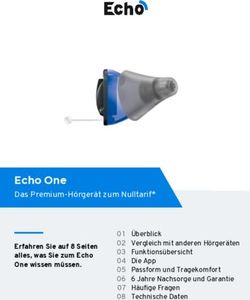Gebrauchs Anweisung One S3
←
→
Transkription von Seiteninhalten
Wenn Ihr Browser die Seite nicht korrekt rendert, bitte, lesen Sie den Inhalt der Seite unten
One / One S / One S3 User Manual
Congratulations on your purchase of your Antec One / One S / One S3!
Das Antec One / One S / One S3 Gehäuse bietet für jeden etwas, egal ob Sie Systemintegrator sind oder
Sie sich Ihren eigenen Computer selbst zusammenbauen möchten. Das One / One S / One S3 verfügt
über alle wichtigen Funktionen und das zu einem sehr attraktiven Preis. So wurde dieses Gehäuse mit
all den Eigenschaften ausgestattet, die für Sie besonders wertvoll sind: USB 3.0, großzügige
Kühlungsmöglichkeiten und werkzeuglose Installation der 5,25“ sowie 3,5“ Laufwerke. Sie können Ihren
PC schnell fertigstellen und direkt zum angenehmen Teil, der Benutzung, übergehen. Wenn Sie nach
einem hochwertigen Gehäuse mit einem herausragenden Preis-Leistungsverhältnis suchen, dann ist das
One die richtige Wahl.
Antec One / One S / One S3 wird ohne Netzteil ausgeliefert. Stellen Sie sicher, dass Sie ein zu Ihren
Komponenten kompatibles Netzteil kaufen, welches über ausreichend lange Kabel verfügt um Ihr
Motherboard und die Peripheriegeräte mit Strom zu versorgen. Antec empfiehlt die Verwendung
unserer High Current Gamer, High Current Pro oder EarthWatts Netzteile um die Kompatibilität zu
aktuellsten ATX Spezifikationen und den Großteil der am Markt erhältlichen Komponenten bei höchstem
Wirkungsgrad stets gewährleisten zu können.
Bei Antec arbeiten wir stets an der Verbesserung und Weiterentwicklung unserer Produkte um
gleichbleibend hohen Qualitätsansprüchen stets gerecht zu werden. Dem vorausgesetzt kann das Ihnen
vorliegende Gehäuse den Beschreibungen in dieser Gebrauchsanweisung leicht abweichen. Dies
geschieht vor Allem zur Verbesserung des Produktes, um Ihnen stets vollste Zufriedenheit bieten zu
können. Alle in dieser Gebrauchsanweisung beschriebenen Eigenschaften, Beschreibungen und
Abbildungen sind korrekt.
Hinweis
Diese Gebrauchsanweisung ist lediglich für die Verwendung eines
Antec Gehäuses vorgesehen. Für detaillierte Informationen zur
Installation des Motherboards und anderer Komponenten, ziehen
Sie bitte die Gebrauchsanweisung des jeweiligen Gerätes zu Rate.
2Inhaltsverzeichnis Sektion 1: Einleitung 1.1 Lernen Sie Ihr neues Gehäuse kennen...............................................................5 1.2 Technische Daten ...............................................................................................6 1.3 Schrauben im Lieferumfang ...............................................................................7 Sektion 2: Installation der Komponenten 2.1 Vorbereitung ......................................................................................................9 2.2 Entfernen der Seitenteile und der Frontblende ………………………………………… ...9 2.3 Motherboard Installation...................................................................................10 2.4 Installation von KÜHLER H2O Flüssigkeitskühlungen .........................................11 2.5 Installation des Netzteils ....................................................................................11 2.6 Installation externer 5,25“ Laufwerke ...............................................................12 2.7 Installation interner 2,5“ SSD/HDD Laufwerke ..................................................13 2.8 Installation interner 3,5“ HDD Laufwerke .........................................................14 2.9 Kabelmanagement .............................................................................................14 Sektion 3: Frontseitige Anschlüsse 3.1 USB 3.0 ...............................................................................................................16 3.2 AC’97 / HD Audio Anschlüsse.............................................................................16 3.3 Power-Knopf / Reset-Knopf / HDD Funktions-LED ............................................17 3.4 Neuverdrahtung von Motherboard Anschlüssen ..............................................18 Sektion 4: Kühlsystem 4.1 Vorinstallierte Lüfter ..........................................................................................20 4.2 Optionale Lüfter .................................................................................................21 4.3 Luftfilter .............................................................................................................22 3
1.1 Lernen Sie Ihr neues Gehäuse kennen
One
One S / One S3
1. 3 x 5,25” Laufwerksschächte
2. 5 x 3,5” Laufwerksschächte
3. 2 x 2.5” Laufwerksschächte
4. 1 x 120 mm Lüfter zur Entlüftung (Standard)
5. 1 x 120 mm Lüfter an der Rückseite zur Entlüftung (Standard)
6. 1 x 120 mm Lüfter im Seitenteil (optional)
7. 1 x 120 mm Lüfter in der Front (optional)
8. 1 x 120/140 mm Lüfter im Gehäuseboden (optional)
9. Extragroßer CPU Ausschnitt
10. Motherboard-Auflage: Standard ATX, microATX oder Mini-ITX
11. Netzteil - Befestigung
12. Frontseitige Anschlüsse: 2 x USB 3.0, Audio I/O
51.2 Technische Daten
Chassis Typ Midi-Tower
Chassis Farbe Schwarz
Abmessungen 17,2” (H) x 8,2” (B) x 19,2” (T)
438 mm (H) x 208 mm (B) x 488 mm (T)
Gewicht One: 10,8 lbs / 4,9 kg
One S / One S3: 10,4 lbs / 4,7 kg
Kühlsystem One:
- 1 x 120 mm Lüfter oben (Entlüftung)
- 1 x 120 mm Lüfter hinten (Entlüftung)
- 1 x 120 mm Halterung für optionalen Lüfter im Seitenteil
- 1 x 120 mm Halterung für optionalen Lüfter in der Front
- 1 x 120 mm / 140 mm Halterung für optionalen Lüfter im Gehäuseboden
One S / One S3:
- 1 x 120 mm Lüfter mit blauen LEDs oben (Entlüftung)
- 1 x 120 mm Halterung für optionalen Lüfter in der Rückseite
- 1 x 120 mm Halterung für optionalen Lüfter im Seitenteil
- 1 x 120 mm Halterung für optionalen Lüfter in der Front
- 1 x 120 mm / 140 mm Halterung für optionalen Lüfter im Gehäuseboden
Laufwerksschächte - 3 x 5.25” werkzeuglose Laufwerksschächte (extern)
- 5 x 3.5” werkzeuglose Laufwerksschächte (intern)
- 2 x 2.5” Laufwerksschächte (intern)
Erweiterungsslots 7
Motherboard- Standard ATX, microATX, Mini-ITX
Auflage
Front I/O Anschlüsse - Audio Ein-/Ausgänge: 1 x Kopfhörer, 1 x Mikrofon
- Power- und Reset-Knopf
One / One S3:
- 2 x USB 3.0 mit internem Anschluss zum Motherboard
One S:
- 2 x USB 2.0 mit internem Anschluss zum Motherboard
62.1 Vorbereitung
Um Ihnen die Montage Ihres Computers so problemlos wie nur möglich zu gestalten und damit Sie lange
viel Freude mit Ihrem Gehäuse haben, beachten Sie bitte folgende wichtige Punkte:
Während Sie in Ihrem Gehäuse arbeiten, legen Sie es auf eine flache und stabile Oberfläche.
Achten Sie darauf, dass Ihr Arbeitsbereich sauber, gut beleuchtet und staubfrei ist.
Berühren Sie Komponenten und Karten immer vorsichtig.
Um elektrischer Entladung bei Berührung von Komponenten vorzubeugen, erden Sie sich
gelegentlich indem Sie unlackierte Metalloberflächen (z.B. einen Anschluss oder eine Schraube
an der Gehäuserückseite) berühren. Höchste Sicherheit bietet ein ESD-Erdungsarmband.
Bevor Sie einen Stecker einstecken, prüfen Sie die korrekte Ausrichtung.
Bitte benutzen Sie das Gehäuse nicht als Sitzgelegenheit. Obwohl es aus belastbarem und
verstärktem Stahl gefertigt wurde, kann es bei dem Gewicht eines Erwachsenen nachgeben
Benutzen Sie nicht Ihre Fingernägel um Teile zu separieren oder Seitenteile des Gehäuses
abzunehmen. Dies könnte zu Verletzungen und Lackschäden führen.
Führen Sie sämtliche Arbeitsschritte stets mit genügend Vorsicht und niemals in Eile durch.
Nehmen Sie sich die Zeit Ihren Computer zusammenzubauen um möglichen Komplikationen
entgegenzuwirken und um nichts zu Beschädigen.
2.2 Entfernen der Seitenteile und der Frontblende
Entfernen des linken und des rechten Seitenteils:
1. Entfernen Sie die zwei Rändelschrauben, die jeweils ein Seitenteil in Position halten.
2. Schieben Sie das Seitenteil welches Sie entfernen möchten ca. 2cm bis zum Anschlag in Richtung
Gehäuserückseite.
3. Sie können das Seitenteil nun einfach vom Gehäuse abnehmen.
Sie müssen zur Reinigung der Luftfilter die Front vom Gehäuse entfernen.
Entfernen der Frontblende:
1. Entfernen Sie die Front, indem Sie mit Ihrer Hand an der Unterseite in die Aussparung greifen
und die Frontblende dann zu sich ziehen.
92.3 Motherboard Installation
Vorbereitung:
Überprüfen Sie anhand der Gebrauchsanweisung Ihres CPU-Kühlers, ob vor Installation des
Motherboards weitere Schritte für die Montage des Kühlers durchgeführt werden müssen.
Stellen Sie sicher, dass Sie die richtige ATX-Blende für Ihr Motherboard vorliegen haben. Falls die Blende
vom Gehäuse nicht passt, kontaktieren Sie bitte den Hersteller Ihres Motherboards um die richtige
Blende zu erhalten (sofern diese Ihrem Motherboard nicht bereits beilag).
Verwenden Sie stets die richtige ATX-Blende um Beschädigungen
des Motherboards zu verhindern. (Das Bild zeigt als Beispiel eine
falsche Blende für das vorliegende Motherboard!)
Das Gehäuse wird bereits mit fünf vorinstallieren Motherboard Abstandshaltern ausgeliefert. Diese
wurden für die Verwendung eines Standard ATX Motherboards positioniert, können bei Bedarf aber
umgesetzt, bzw. für andere Motherboard-Formate mit weiteren ergänzt werden.
1. Richten Sie das Motherboard mit den Löchern für die Abstandshalter aus um die richtigen
Positionen der Abstandshalter zu bestimmen.
2. Installieren Sie weitere Abstandshalter und entfernen Sie überflüssige. Setzen Sie dann Ihr
Motherboard ein.
3. Verschrauben Sie das Motherboard nun mit den im Lieferumfang enthaltenen Schrauben.
102.4 Installation von KÜHLER H2O Flüssigkeitskühlungen
Folgen Sie diesen Schritten zur Installation eines Antec KÜHLER H2O Flüssigkeitskühlers (620/920 etc.).
Informationen zur Installation anderer CPU-Kühler, entnehmen Sie bitte der Gebrauchsanweisung des
jeweiligen Herstellers.
Achtung:
Überprüfen Sie, ob KÜHLER H2O mit Ihrem Motherboard-Sockel kompatibel ist. KÜHLER H2O 620/920
sind mit den folgenden Sockeln kompatibel:
Intel® LGA 1155 / 1156 / 1366 / 2011*
AMD® AM2 / AM3 / AM2+ / AM3+ / FM1
*Der Lieferumfang Ihres Produkts enthält möglicherweise keine Halterung für den LGA 2011 Sockel für
Intel Prozessoren. Um diesen zu erhalten, kontaktieren Sie bitte den Antec Kundenservice
(Kontaktoption finden Sie am Ende dieser Gebrauchsanweisung)
**Installieren Sie den Radiator mit den Schläuchen nach unten zeigend.
1. Entfernen Sie zuerst den rückseitigen Lüfter.
2. Die Anbringung des Backplates ist für die jeweiligen Sockel unterschiedlich. Folgen Sie bitte der
Gebrauchsanweisung des KÜHLER H2O. Die Anleitungen können Sie auf unserer Webseite
www.antec.com finden.
3. Verwenden Sie die in der Gebrauchsanweisung beschriebene Halterung für Ihren Sockel.
4. Beenden Sie die Installation wie in der Gebrauchsanweisung des KÜHLER H2O beschrieben.
2.5 Installation des Netzteils
1. Stellen Sie das Gehäuse aufrecht hin und
platzieren Sie das Netzteil wie auf dem Bild
rechts zu sehen im Gehäuse.
2. Befestigen Sie das Netzteil mit den Schrauben
aus dem Lieferumfang.
Befestigen Sie das Netzteil mit den Schrauben aus dem
Lieferumfang.
112.6 Installation externer 5,25” Laufwerke
One / One S / One S3 kann bis zu drei 5,25” Laufwerke aufnehmen.
1. Entfernen Sie die Seitenteile und die Frontblende wie in Sektion 2.2 beschrieben.
2. Entfernen Sie die Laufwerksblende von innen, indem Sie die Widerhaken zur Seite drücken und
dann die Blende vorsichtig herausheben.
3. Arretieren Sie die Frontblende wieder am Gehäuse.
4. Schieben Sie nun das 5,25” Laufwerk durch die Front in das Gehäuse bis es mit der Front
abschließt. Wann das Laufwerk in Position ist, merken Sie durch das einrasten.
5. Wenn Sie das Laufwerk noch weiter in das Gehäuse schieben möchten, müssen Sie die seitliche
Halterungsschiene anheben und das Laufwerk gleichzeitig weiter ins Gehäuse schieben.
Hinweis: Für erhöhte Stabilität, können Sie die Laufwerke auch noch zusätzlich verschrauben.
Schieben Sie das 5,25“ Laufwerk durch die Front Ziehen Sie an der Arretierung um die Tiefe des
ins Press
Gehäuse bison
down esthe
eben damit
drive abschließt.
cover tabs. Laufwerks
Remove beithe
Bedarf
driveanzupassen.
bay cover.
122.7 Installation interner 2,5” SSD/HDD Laufwerke
Es gibt zwei Plätze zur 2,5” Laufwerksmontage im One / One S
/ One S3: Einmal im Boden des Gehäuses und einmal in der
Mitte der Laufwerkshalterung.
Installation im Gehäuseboden:
1. Entfernen Sie die Seitenteile (siehe 2.2).
2. Verschrauben Sie das Laufwerk mit den Schrauben
„D“ (siehe 1.3). Das Laufwerk sitzt auf dem
Gehäuseboden auf Erhebungen und wird von der
Unterseite aus verschraubt.
Installation in der Mitte der Laufwerkshalterung:
Hinweis: 2,5” Laufwerke werden von der rechten Seite
installiert.
1. Entfernen Sie die Seitenteile (siehe 2.2).
2. Schieben Sie das Laufwerk mit den Anschlüssen zu
Ihnen zeigend in den dedizierten Schacht.
3. Sie können bei Bedarf das Laufwerk mit den
Schrauben „D“ (siehe 1.3) mit dem Gehäuse
verschrauben.
132.8 Installation interner 3,5” HDD Laufwerke
The One / One S / One S3 verfügt über 5 Paare Laufwerksschienen. Jedes 3,5” Laufwerk benötigt 1 Paar
Schienen.
1. Richten Sie die Pins der Schienen an den Seiten Ihres Dies ist einer der Pins,
3,5” Laufwerks aus. Die Widerhaken müssen hierbei die in die
auf der Seite entgegengesetzt vom Strom- und Schraubenlöcher des
Datenanschluss liegen. Laufwerks gesteckt
2. Lassen Sie die Schiene in Position einrasten. werden müssen
3. Wiederholen Sie die vorigen Schritte für die andere
Seite des 3,5“ Laufwerks.
4. Drücken Sie die Enden mit den Widerhalten
zusammen und lassen Sie das Laufwerk in einen freien
Schacht gleiten, bis es in seiner endgültigen Position
einrastet.
Drücken Sie die Enden der Schienen zusammen und lassen Sie das
Laufwerk in Position gleiten bis es sicher einrastet.
2.9 Kabelmanagement
Das Gehäuse verfügt über einen dedizierten
Kabelmanagement-Raum hinter der Motherboard-Auflage
und dem rechten Seitenteil. Auf der Rückseite der
Motherboard-Auflage befinden sich zudem Ösen zur noch
leichteren Befestigung von Kabeln.
Wählen Sie zunächst die Kabel, die Sie durch die Löcher in
der Motherboard-Auflage führen möchten. Kabel die
wieder zurückgeführt werden sollen, stecken Sie
wiederum durch eine der Öffnungen die am nächsten zum
Anschlusspunkt liegt und schließen dieses an. Zu lange
Kabel können Sie dann wieder zurückziehen und hinter
der Motherboard-Auflage verstecken.
14Sektion 3 Frontseitige Anschlüsse One / One S / One S3 Gebrauchsanweisung 15
3.1 USB Ports
One / One S3: Verbinden Sie das interne USB 3.0 Kabel mit einem USB 3.0
Pin-Anschluss auf Ihrem Motherboard. Die Führungsnase erlaubt nur eine
Richtung zum Anschluss des Steckers.
One S: Verbinden Sie das interne USB 2.0 Kabel mit einem USB 2.0 Pin- Richten Sie den Stecker korrekt
Anschluss auf Ihrem Motherboard. Der Führungspin sorgt für die korrekte zum Motherboard-Anschluss aus,
damit keine Schäden entstehen.
Ausrichtung.
1 2
Pin Bezeichnung Pin Bezeichnung
1 USB Power 1 2 USB Power 2
3 (-) Signal 1 4 (-) Signal 2
5 (+) Signal 1 6 (+) Signal 2
7 Ground 1 (Masse) 8 Ground 2 (Masse)
9 Führung (Keine Verb.) 10 Nicht belegt
9 10
USB 2.0 Anschlussbelegung
3.2 AC’97 / HD Audio Anschlüsse
Die frontseitigen Anschlüsse für Kopfhörer und Mikrofon verfügen über einen Intel® standardisierten
Anschlüsse für den AC’97 oder HDA (High Definition Audio Standard).
Pin Bezeichnung (HDA) Pin Bezeichnung (AC’97)
1 MIC2L 1 MIC In
2 AGND 2 GND
3 MIC2R 3 MIC Power
4 AVCC 4 NC
5 FRO-R 5 Line Out(R)
6 MIC2_JD 6 Line Out(R)
7 F_IO_SEN 7 NC
8 Key (no pin) 8 Key (no pin)
9 FRO-L Line Out(L)
10 LINE2_JD 10 Line Out(L)
Verbinden Sie entweder den AC’97 oder HDA Stecker mit Ihrem Motherboard. Bestimmen Sie den
internen Audio Anschluss Ihres Motherboards oder der Soundkarte anhand der jeweiligen
Gebrauchsanweisung. Sollte Ihr Motherboard über beide Anschlüsse verfügen, verwenden Sie trotzdem
nur einen Stecker.
163.3 Power-Knopf / Reset-Knopf / HDD Funktions-LED
Die Front des Gehäuses verfügt über LEDs zur Betriebsanzeige des Computers und der
Festplattenfunktion. Außerdem müssen der Power- und Reset-Knopf mit dem Motherboard verbunden
werden. Überprüfen Sie anhand der Gebrauchsanweisung Ihres Motherboards, wo diese Stecker
angeschlossen werden müssen. Bei LEDs achten Sie auf die richtige Polung. Farbige Drähte sind positive
(+) und schwarze/weiße Drähte sind negative (-). Falls die LED nicht funktionieren sollte, drehen Sie den
Stecker einfach herum.
Interne Stecker für frontseitige LEDs und Knöpfe
Hinweis: Polarität (+/-) ist bei Schaltern unbedeutend.
173.4 Neuverdrahtung von Motherboard Anschlüssen
Es kann vorkommen, dass Sie Steckerbelegungen ändern müssen. Dies kann bei USB Steckern, Audio
Steckern oder zum Beispiel Power Knopf Steckern der Fall sein.
Bevor Sie Steckerbelegungen ändern, fertigen Sie eine Zeichnung der korrekten Belegung an. Sollten Sie
bei der Arbeit gestört werden und Sie haben keine Notizen der Belegung angefertigt, werden Sie
Probleme haben die Kabel wieder richtig zuzuweisen.
Stecker für die frontseitigen Anschlüsse/Knöpfe/etc.
Stellen Sie fest, welche Drähte Sie entfernen müssen, um die Stecker auf die Belegung der Motherboard-
Anschlüsse anzupassen. Verwenden Sie einen kleinen, flachen Schraubendreher um die Widerhaken
neben den quadratischen Ausschnitten anzuheben. Sie können daraufhin den Draht mit dem Pin aus
seinem Sockel ziehen.
Arbeiten Sie stets vorsichtig um Schäden an den Drähten, Pins und Steckern zu vermeiden. Wiederholen
Sie diesen Vorgang mit allen Drähten, die Sie ändern möchten. Nachdem Sie Drähte die ihre Position
tauschen sollen gelöst haben, stecken Sie diese einfach wieder vorsichtig in den jeweiligen Sockel, bis
der Pin spürbar einrastet.
18Sektion 4 Kühlsystem One / One S / One S3 Gebrauchsanweisung 19
4.1 Vorinstallierte Lüfter
One: Zwei Standard-Lüfter (gelbe Markierung) – ein
120 mm Lüfter in der Rückseite und einer im Deckel
zum Entlüften des Gehäuses.
Die roten Markierungen zeigen die in Sektion 4.2.
erwähnten optionalen Lüfterbefestigungspunkte
One - Lüfterbefestigungspunkte
One S / One S3: Ein Standard-Lüfter (gelbe
Markierung) – ein im Deckel verbauter 120 mm
Lüfter mit blauer LED-Beleuchtung zum Entlüften
des Gehäuses.
Die roten Markierungen zeigen die in Sektion 4.2.
erwähnten optionalen Lüfterbefestigungspunkte
One S / One S3 -
Lüfterbefestigungspunkte
120 mm Standard-Lüfter Spezifikationen
Größe: 120 x 25 mm
Eingangsspannung: DC 12V
Betriebsspannung: DC 10,8V ~ 13,2V
Umdrehung Stromaufn Geräuschentwic Leistungsauf
Luftfluss Statischer Druck
en (RPM) ahme klung nahme
0,20A 1,2 m³ / min 1,0 mm-H 2 O
1200 23,7 dBA 2,4W
(Max.) (42,6 CFM) (0,04 inch-H 2 O)
204.2 Optionale Lüfter
One: Platz für bis zu drei weitere Lüfter:
- 1 x 120 mm in der Front
- 1 x 120 mm im Seitenteil
- 1 x 120/140 mm im Gehäuseboden
One S / One S3: Platz für bis zu vier weitere Lüfter:
- 1 x 120 mm in der Front
- 1 x 120 mm im Seitenteil
- 1 x 120/140 mm im Gehäuseboden
- 1 x 120 mm in der Rückseite
120 mm Lüfter in der Front
1. Entfernen Sie die Frontblende (siehe 2.2).
2. Positionieren Sie die Lüfter über den Löchern und
verwenden Sie die Löcher oben-links und unten-
rechts. (siehe Bild ).
3. Verwenden Sie die langen Schrauben „F“ (siehe 1.3).
Verschrauben Sie die Lüfter nur wie im Bild
gezeigt.
120 mm Lüfter im Seitenteil
Im Seitenteil mit dem Fenster befindet sich eine Halterung für einen 120 mm Lüfter.
1. Entfernen Sie das linke Seitenteil (siehe 2.2).
2. Richten Sie den Lüfter an der Halterung aus. Der Lüfter sollte Luft in das Gehäuse befördern um
die Grafikkarte(n) zusätzlich zu kühlen.
3. Verwenden Sie die langen Schrauben „E“ (siehe 1.3).
21120/140 mm Lüfter im Gehäuseboden
Im Gehäuseboden befindet sich eine Lüfterhalterung die entweder einen 120 mm oder aber
einen 140 mm großen Lüfter aufnehmen kann.
1. Entfernen Sie das linke Seitenteil (siehe 2.2). Legen Sie as Gehäuse auf die Seite, so dass Sie
Zugang zu beiden Seiten der Lüfterhalterung haben.
2. Richten Sie den Lüfter an der Halterung aus. Der Lüfter sollte Luft in das Gehäuse befördern um
die Grafikkarte(n) zusätzlich zu kühlen.
3. Verwenden Sie die langen Schrauben „H“ (siehe 1.3).
120 mm Lüfter in der Rückseite – nur One S / One S3
Ein Rückseitiger Lüfter kann zur verbesserten Entlüftung
des Gehäuses installiert werden.
1. Entfernen Sie das linke Seitenteil (siehe 2.2).
2. Richten Sie den Lüfter an der Halterung aus. Der Lüfter
sollte Luft aus dem Gehäuse befördern.
3. Verwenden Sie die langen Schrauben „H“ (siehe 1.3).
Richten Sie die Lüfter anhand der Halterung aus
bevor sie mit dem Verschrauben beginnen.
4.3 Luftfilter
One / One S / One S3 verfügt über einen leicht entnehmbaren
Luftfilter unterm Netzteil.
Entfernen des Filters:
1. Ziehen Sie einfach an der Halterung um den Filter aus
dem Gehäuse zu entfernen.
2. Waschen und trocknen Sie den Filter, bevor Sie diesen
wieder zurück in das Gehäuse schieben.
Ziehen Sie den Filter mit Hilfe der Halterung aus
dem Gehäuse heraus.
22Antec, Inc.
47900 Fremont Blvd.
Fremont, CA94538
tel: 510-770-1200
fax: 510-770-1288
Antec Europe B.V.
Stuttgartstraat 12
3047 AS Rotterdam
The Netherlands
tel: +31 (0) 10 462-2060
fax: +31 (0) 10 437-1752
Technical Support
US &Canada
1-800-22ANTEC
nasupport@antec.com
Europe
+49-40 226139-42
easupport@antec.com
www.antec.com
© Copyright 2012 Antec, Inc. All rights reserved.
All trademarks are the property of their respective owners.
Reproduction in whole or in part without written permission is prohibited.
23Sie können auch lesen